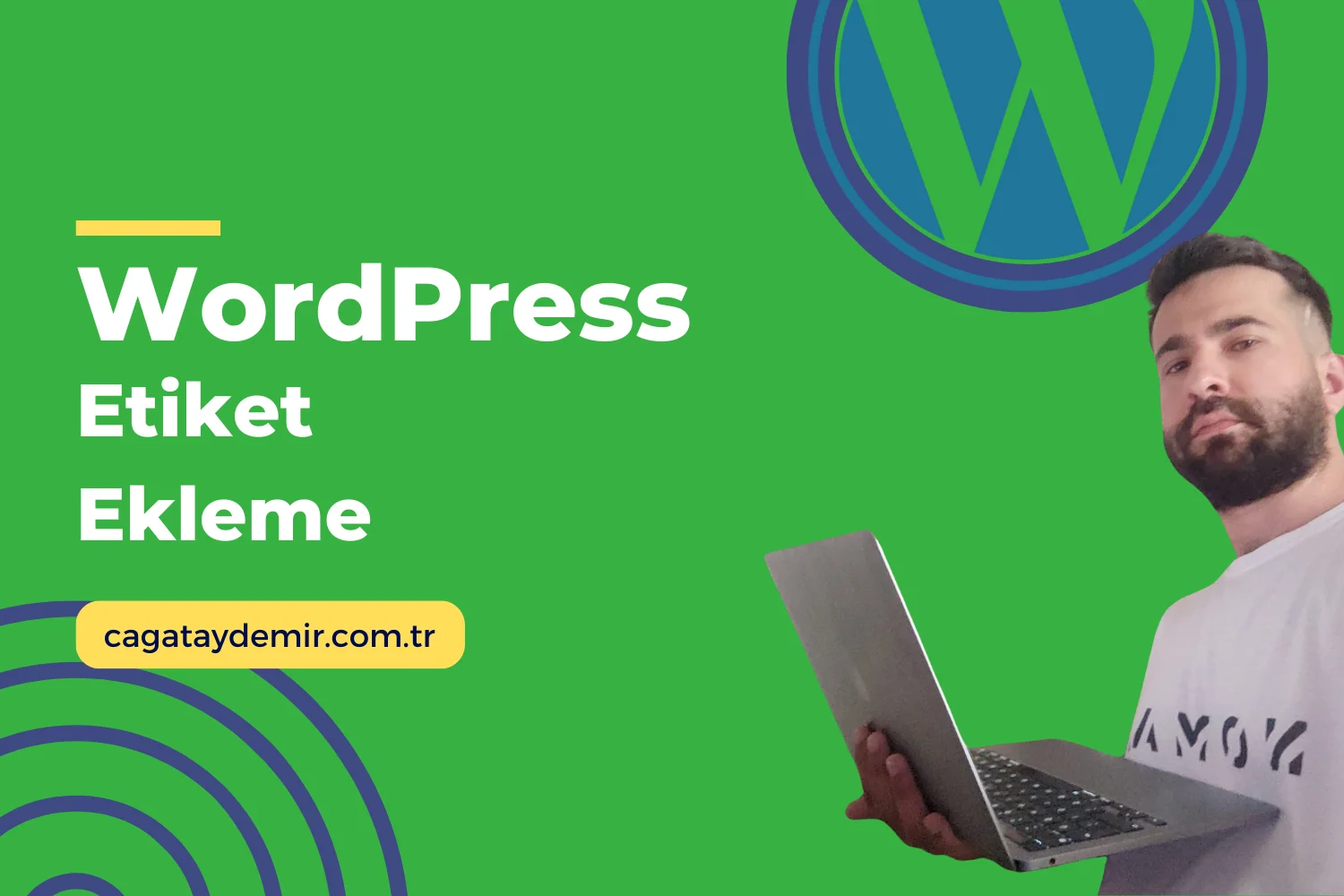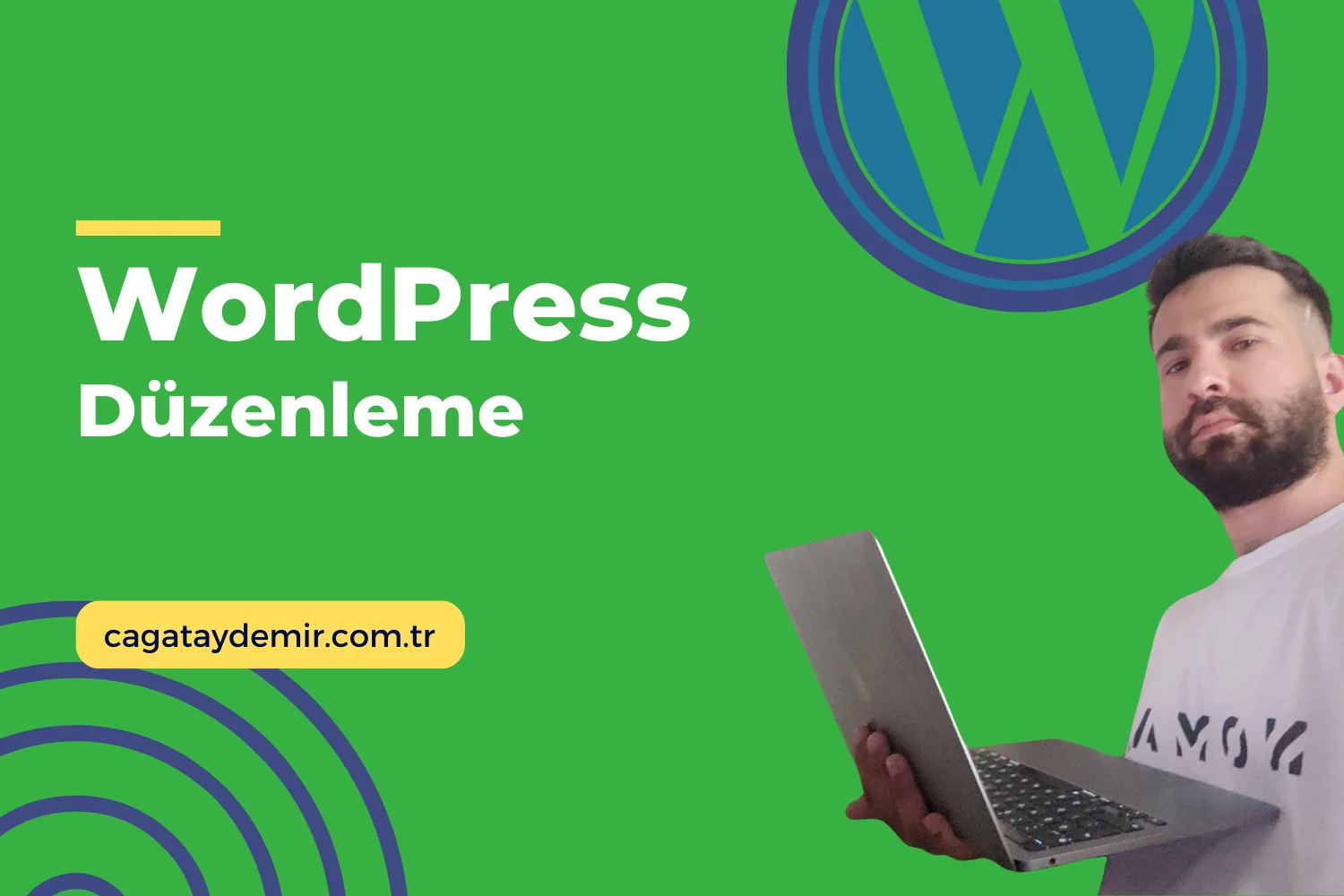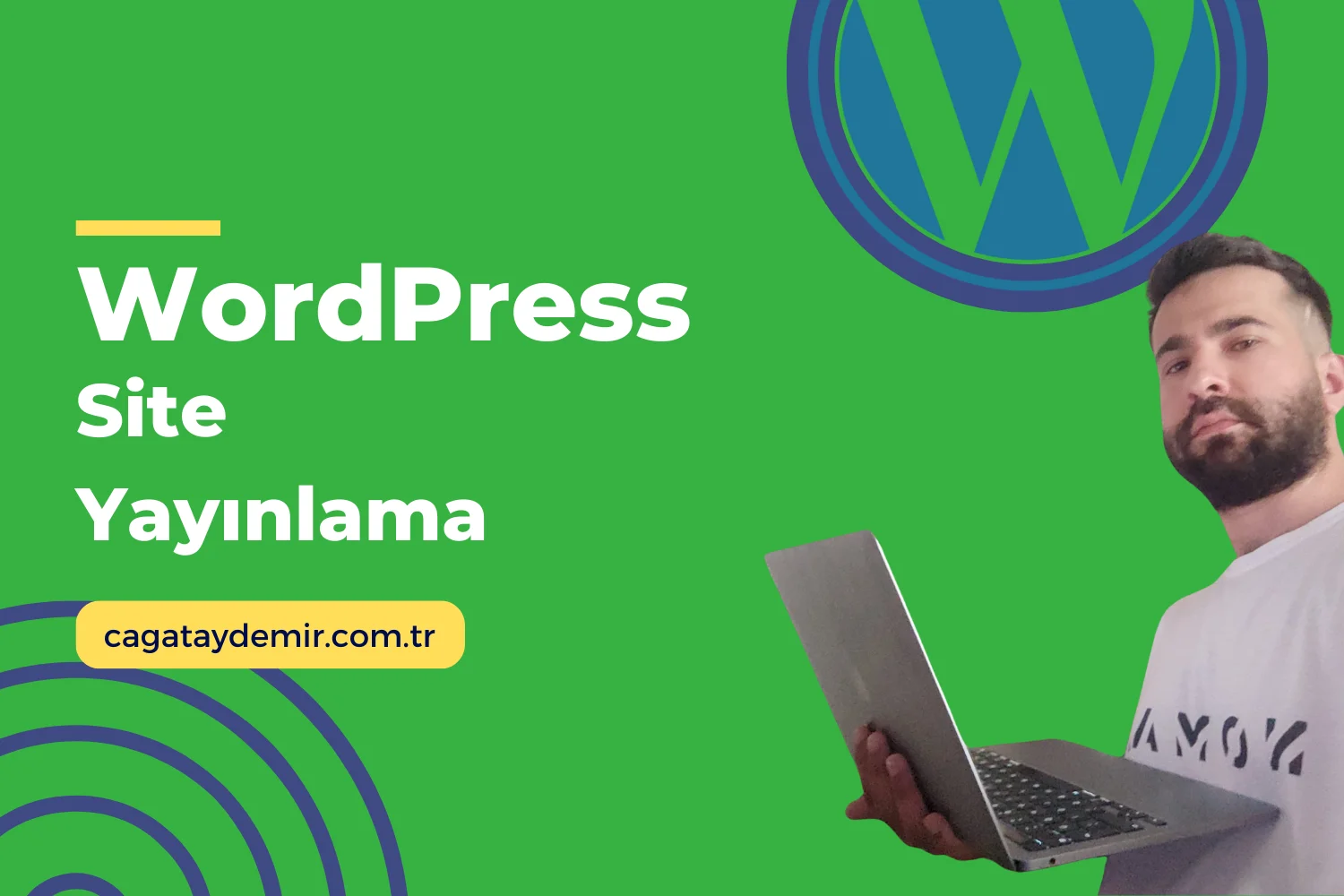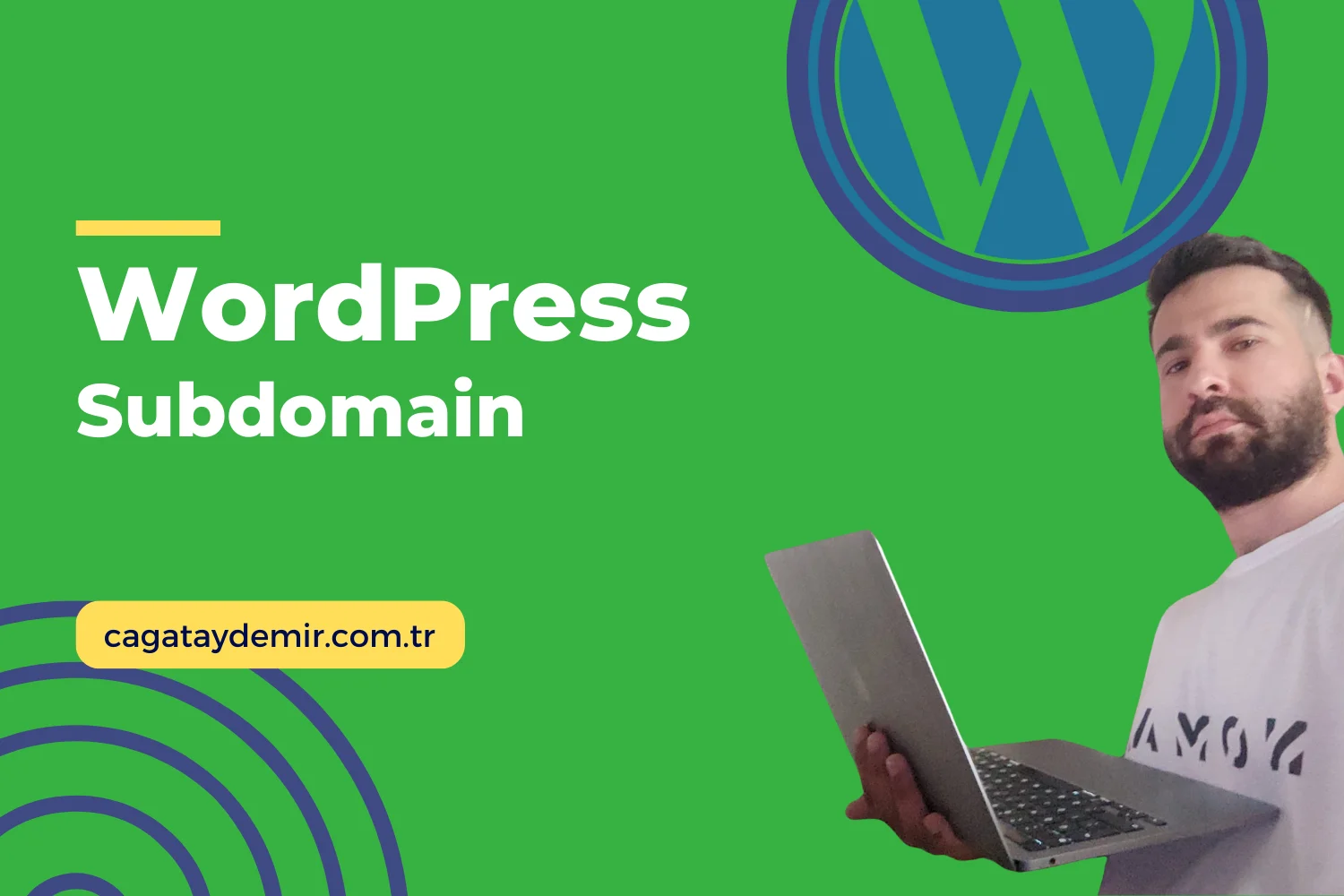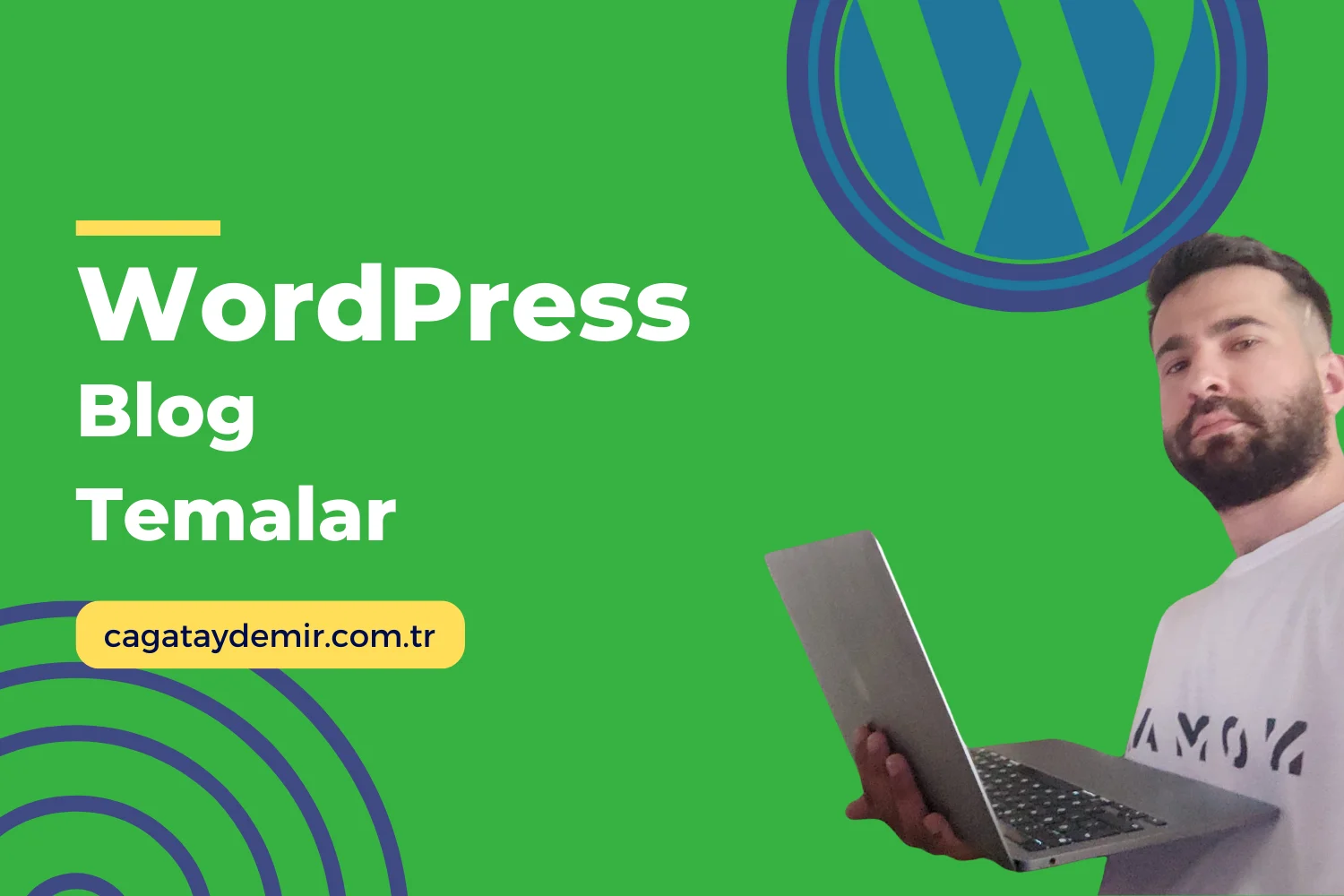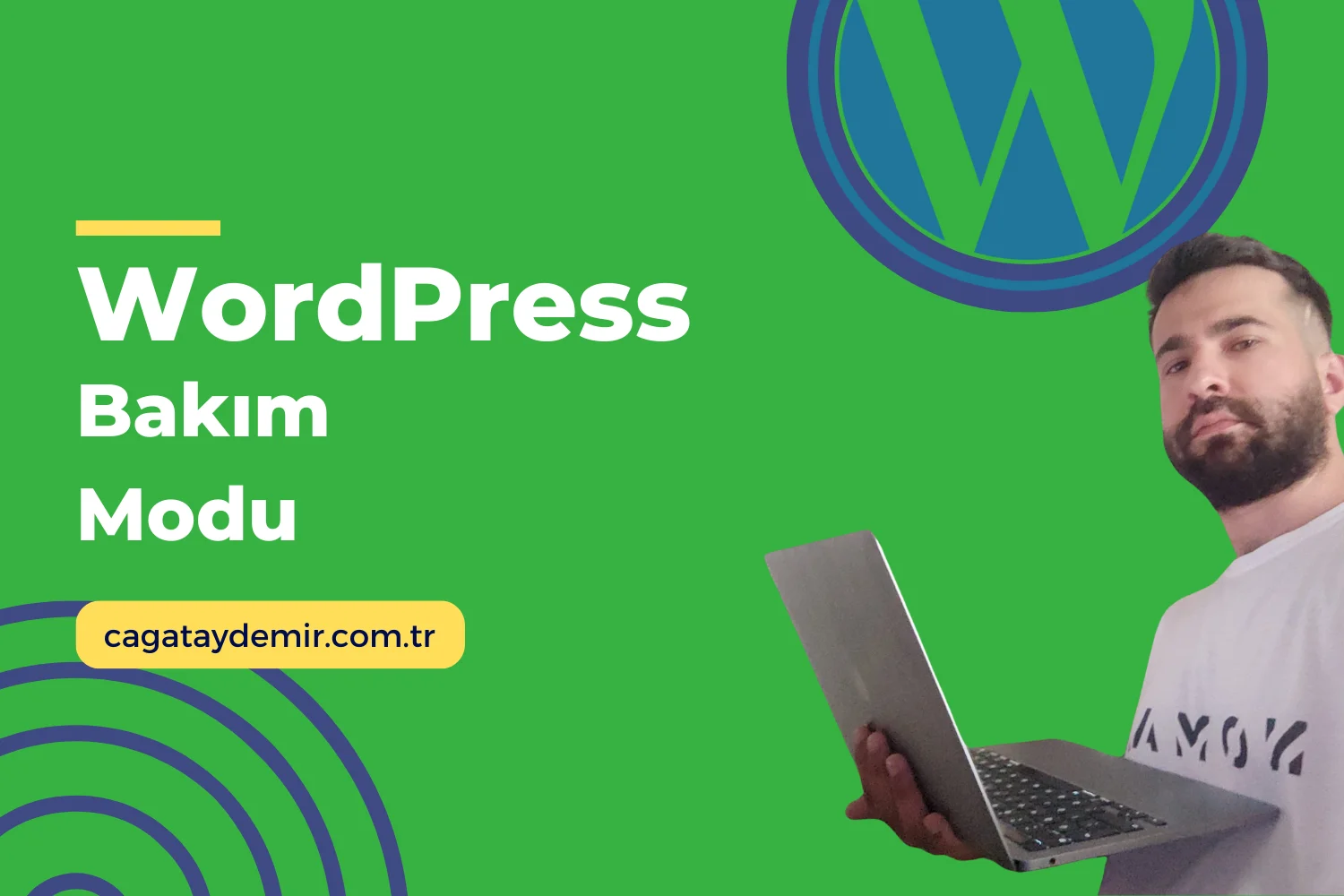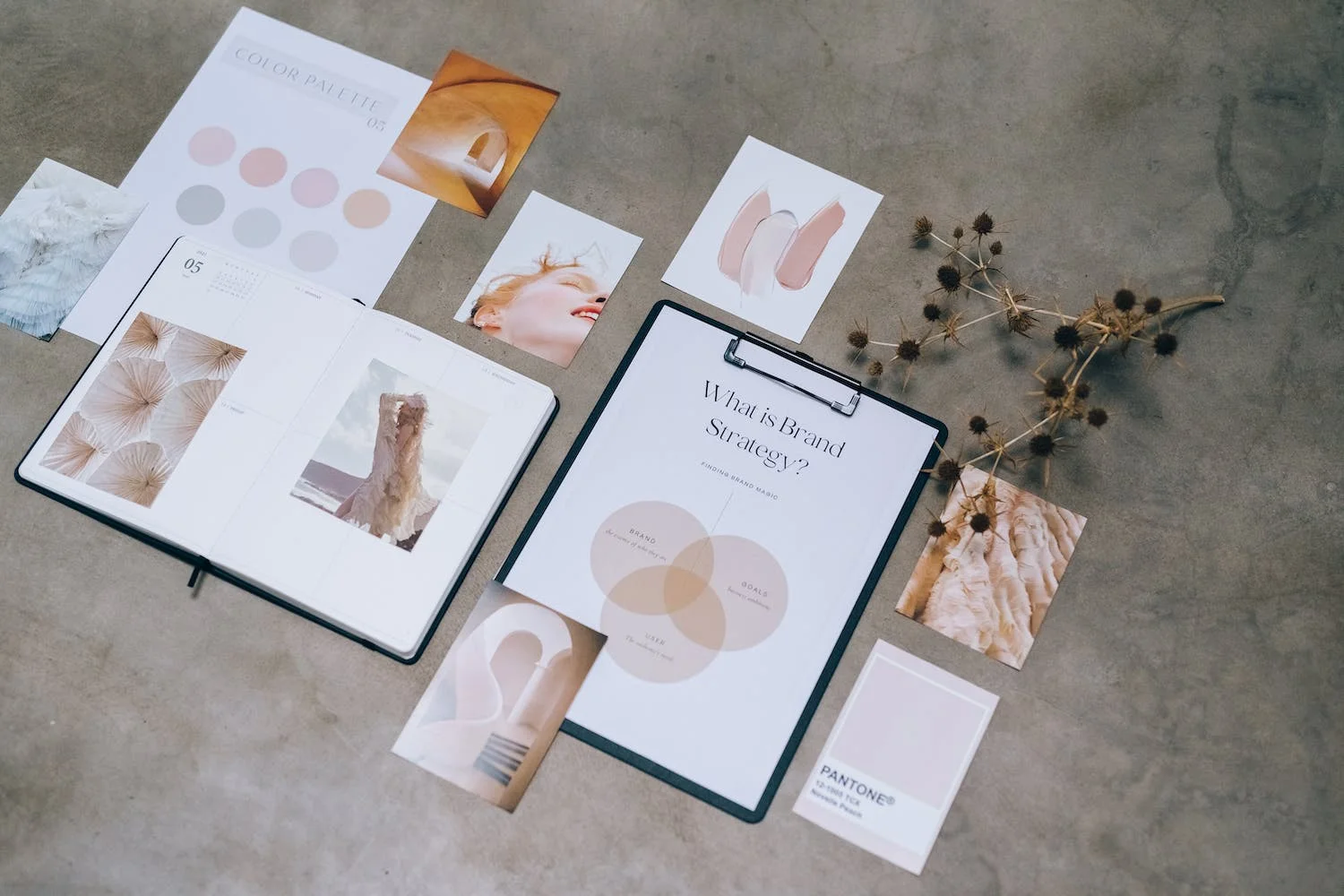WordPress Etiket Ekleme: Adım Adım Rehber
Merhaba! Web sitenizin içeriklerini daha iyi organize etmek ve kullanıcılarınızın aradıkları bilgilere daha kolay ulaşmasını sağlamak için etiketler önemli bir rol oynar. WordPress, içeriklerinizi etiketler aracılığıyla kategorize etmenize ve SEO performansınızı artırmanıza yardımcı olur. Bu yazıda, WordPress’te etiket eklemenin nasıl yapılacağını ve en iyi uygulamaları adım adım ele alacağız. İşte “WordPress Etiket Ekleme” rehberi:
İçindekiler
ToggleEtiket Nedir ve Neden Önemlidir?
Tanım
Etiketler, içeriğinizin belirli anahtar kelimeler veya konularla ilişkilendirilmesini sağlar. Kategorilerden daha spesifik olup, kullanıcıların benzer içerikleri kolayca bulmasına yardımcı olur.
- Öneriler:
- Anahtar Kelimeler: İçeriğinizi tanımlayan ve arama motorları tarafından anlaşılmasını sağlayan anahtar kelimeler kullanın.
- Kategorilere Ek Olarak: Kategorilerden daha spesifik konular için etiketler ekleyin.
Neden Etiket Kullanmalısınız?
Etiketler, web sitenizin kullanıcı deneyimini ve SEO performansını iyileştirir.
- Öneriler:
- Kolay Navigasyon: Ziyaretçilerinizin benzer içeriklere hızlıca ulaşmasını sağlar.
- SEO: Arama motorlarının içeriğinizi daha iyi anlamasına ve indekslemesine yardımcı olur.
WordPress’te Etiket Ekleme Adımları
Adım 1: Yeni Yazı veya Sayfa Oluşturma
Etiket eklemeye başlamadan önce yeni bir yazı veya sayfa oluşturun.
- Adımlar:
- Yazı Ekleme: WordPress yönetici panelinde “Yazılar” > “Yeni Ekle” sekmesine tıklayın.
- Sayfa Ekleme: Alternatif olarak, “Sayfalar” > “Yeni Ekle” sekmesine gidin.
Adım 2: Etiketler Bölümüne Ulaşma
Yeni yazı veya sayfa oluştururken, etiketler bölümüne ulaşın.
- Adımlar:
- Etiketler Kutusu: Yazı veya sayfa düzenleyicisinde sağ tarafta bulunan “Etiketler” kutusunu bulun.
- Etiket Ekleme: “Yeni Etiketler Ekle” alanına etiketlerinizi yazın ve her bir etiketi virgülle ayırın.
Adım 3: Etiketleri Kaydetme
Etiketlerinizi ekledikten sonra yazınızı veya sayfanızı kaydedin.
- Adımlar:
- Yayınlama: Yazınızı veya sayfanızı tamamladıktan sonra “Yayınla” butonuna tıklayın.
- Kaydetme: Etiketlerinizi kaydetmek için “Taslak Olarak Kaydet” veya “Yayımla” butonuna tıklayın.
Adım 4: Etiketleri Yönetme ve Düzenleme
Eklendiğiniz etiketleri yönetmek ve düzenlemek için etiketler sayfasına gidin.
- Adımlar:
- Etiketler Sayfası: WordPress yönetici panelinde “Yazılar” > “Etiketler” sekmesine gidin.
- Düzenleme: Var olan etiketleri düzenleyin veya silin. Yeni etiketler ekleyin.
En İyi Uygulamalar
Uygun Etiket Seçimi
Etiketlerinizi dikkatli seçin ve uygun şekilde kullanın.
- Öneriler:
- Spesifik Olun: İçeriğinizi tam olarak tanımlayan spesifik etiketler kullanın.
- Aşırıya Kaçmayın: Çok fazla etiket kullanmak yerine, içeriği en iyi tanımlayan birkaç etiket seçin.
Düzenli Yönetim
Etiketlerinizi düzenli olarak yöneterek tutarlılığı sağlayın.
- Öneriler:
- Benzer Etiketler: Benzer anlam taşıyan etiketleri birleştirin.
- Gereksiz Etiketler: Gereksiz veya kullanılmayan etiketleri silin.
SEO Optimizasyonu
Etiketlerinizi SEO dostu hale getirin.
- Öneriler:
- Anahtar Kelimeler: SEO anahtar kelimelerinizi etiketlerinizde kullanın.
- Etiket Sayfaları: Etiket sayfalarınızın SEO optimizasyonunu yaparak arama motorlarında üst sıralarda yer almasını sağlayın.
Sonuç
WordPress’te etiket eklemek, içeriğinizi organize etmenin ve kullanıcı deneyimini iyileştirmenin etkili bir yoludur. Yeni yazı veya sayfa oluştururken etiketler ekleyerek ve mevcut etiketlerinizi düzenleyerek sitenizi daha erişilebilir ve SEO dostu hale getirebilirsiniz. Uygun etiket seçimi, düzenli yönetim ve SEO optimizasyonu gibi en iyi uygulamaları takip ederek sitenizin performansını artırabilirsiniz.
Eğer WordPress etiket ekleme konusunda daha fazla bilgi edinmek veya profesyonel destek almak isterseniz, cagataydemir.com.tr adresinden hizmetlerime göz atabilirsiniz. Daha fazla ipucu ve güncel içerikler için LinkedIn profilimi takipte kalın!
Umarım bu rehber, WordPress sitenizde etiket eklerken size yardımcı olur ve web sitenizin performansını artırmanıza katkı sağlar. Herhangi bir sorunuz veya yorumunuz varsa, lütfen benimle paylaşın!